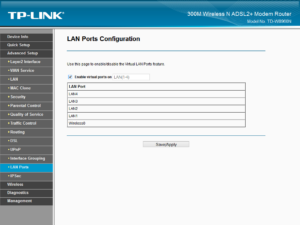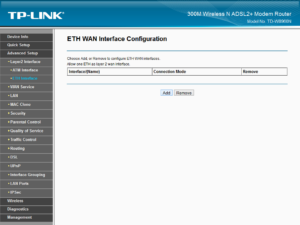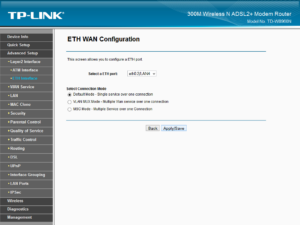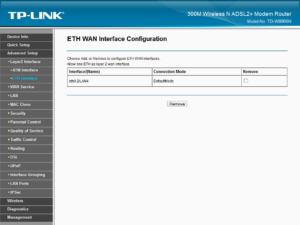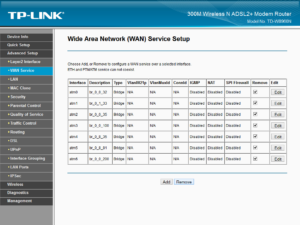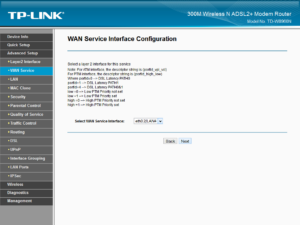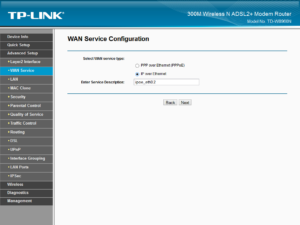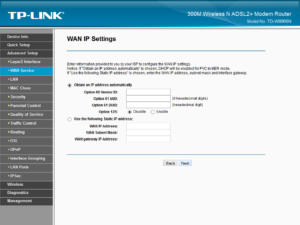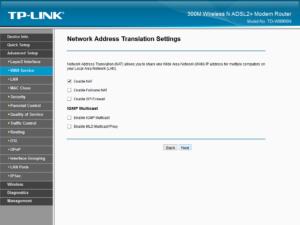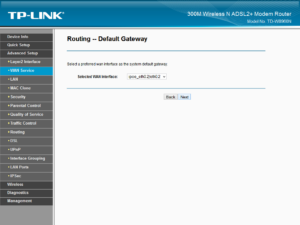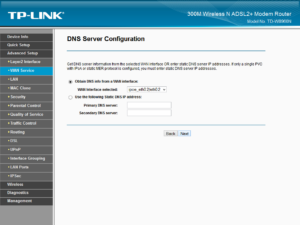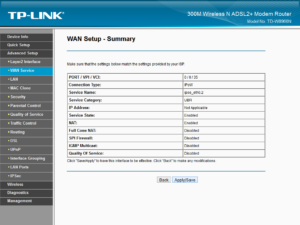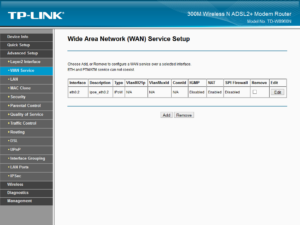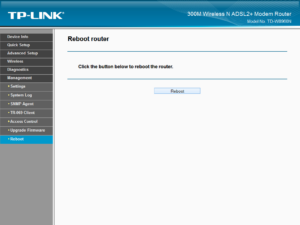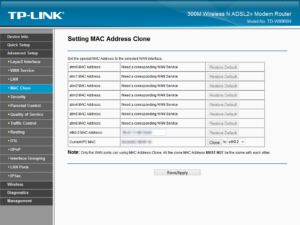Router TP-Link TD-W8960N jest routerem ADSL-owym i nie jest wyposażony w Ethernetowy port WAN. Nic nie stoi jednak na przeszkodzie aby wykorzystać jeden z portów LAN jako WAN. Poniżej krótka instrukcja jak to zrobić w modelu TP-Link TD-W8960N (taki akurat model dostałem od kolegi do skonfigurowania), ale w innych modelach będzie podobnie.
Włączamy wirtualne porty LAN
Konfigurację zaczynamy od zakładki Advanced Setup -> LAN Ports, gdzie włączamy opcję Enable virtual ports on LAN(1-4).
Tworzymy interfejs Ethernet
Teraz przechodzimy na zakładkę Advanced Setup -> Layer2 Interface -> ETH Intefrace, gdzie tworzymy nowy interfejs Ethernet.
Pozostawiamy domyślne opcje, czyli:
- ETH port: eth0.2/LAN4
- Connection Mode: Default Mode – Single service over one connection
i gotowe:
Konfigurujemy połączenie WAN
Przechodzimy na zakładkę Advanced Setup -> WAN Service, gdzie zaznaczamy wszystkie domyślnie skonfigurowane połączenia i usuwamy je:
Następnie dodajemy nowe połączenie. Pozostawiamy domyślnie wybrany, wcześniej zdefiniowany interfejs eth0.2/LAN4.
Wybieramy typ serwisu: IP over Ethernet
W WAN IP Settings pozostawiamy domyślną opcję Obtain an IP address automaticaly, chyba że nasz dostawca Internetu nie korzysta z serwera DHCP, wtedy odpowiednie dane wypełniamy ręcznie według danych od dostawcy
Dalej to już z górki, w ustawianiach maskarady pozostawiamy domyślnie włączoną opcję Enable NAT
W ustawianiach bramy domyślnej, pozostawiamy wcześniej zdefiniowany interfejs ipoe_eth0.2/eth0.2
Podobnie postępujemy ustawiając serwery DNS, w większości przypadków pozostawiamy domyślną opcję Obtain DNS info from WAN interface, jeśli chcemy skorzystać z alternatywnych serwerów DNS, wpisujemy ich adresy ręcznie
I gotowe
Mamy zdefiniowany nowy interfejs
Teraz musimy zrestartować router, co robimy na zakładce Managment -> Reboot
Klonowanie adresu MAC
Wielu dostawców Internetu stosuje autoryzację po numerze MAC karty sieciowej, jeśli więc nadal nie mamy dostępu do Internetu musimy sklonować MAC-a bądź wpisać MAC taki jaki podaliśmy naszemu dostawcy z palca
Instrukcja obsługi TP-Link TD-W8960N
W powyższym artykule nie ma nic szczególnie odkrywczego. Wszystko to, o czym powyżej napisałem zostało zaczerpnięte z instrukcji obsługi routera TP-Link TD-W8960N, dostępnej pod tym adresem. Do której w razie problemów odsyłam.